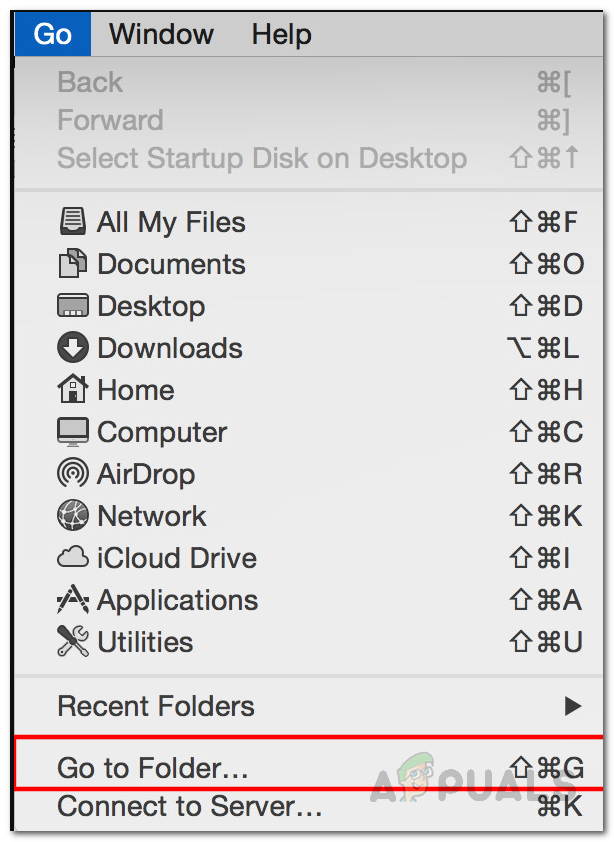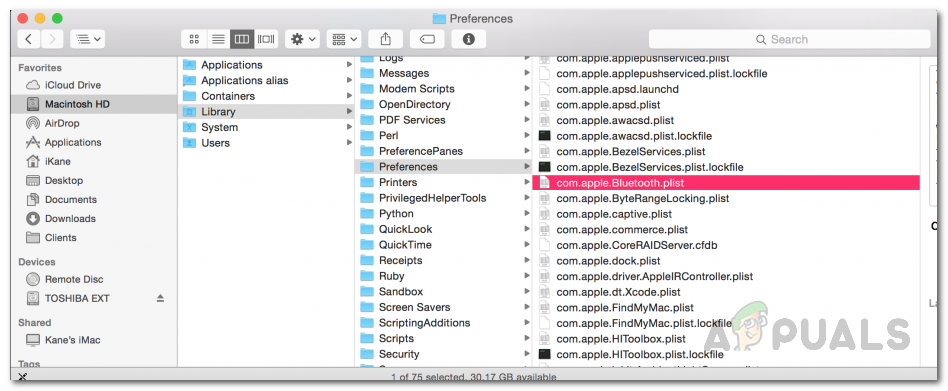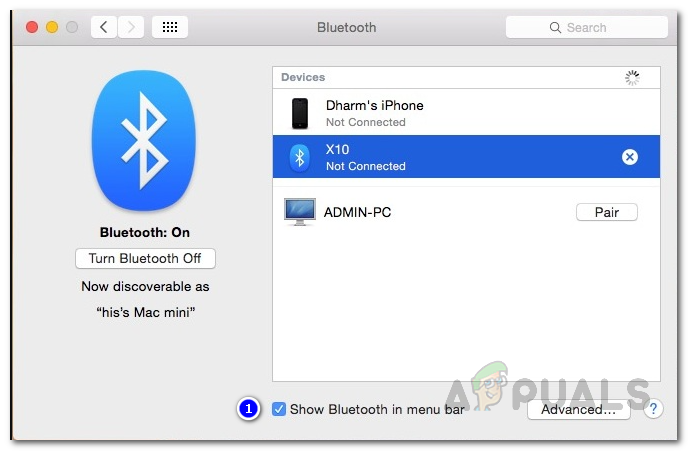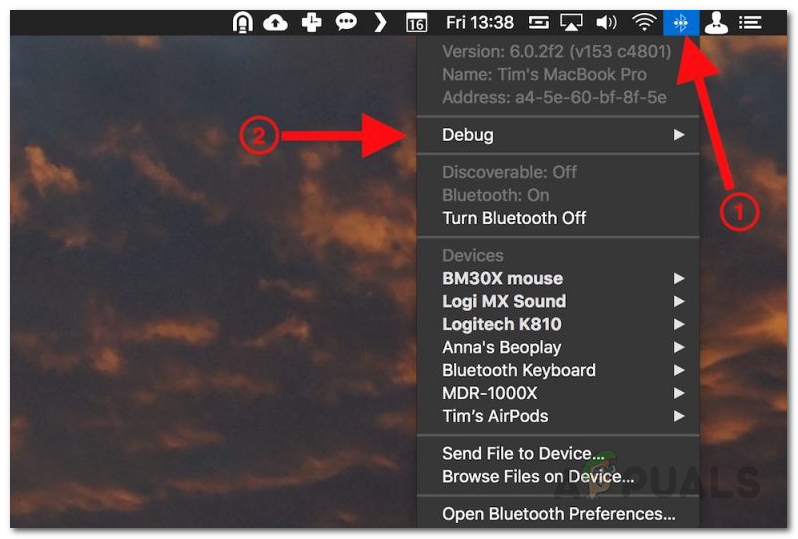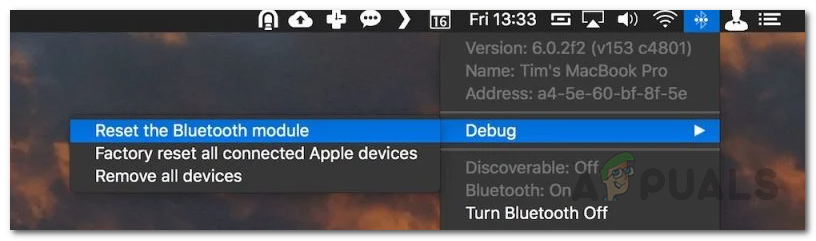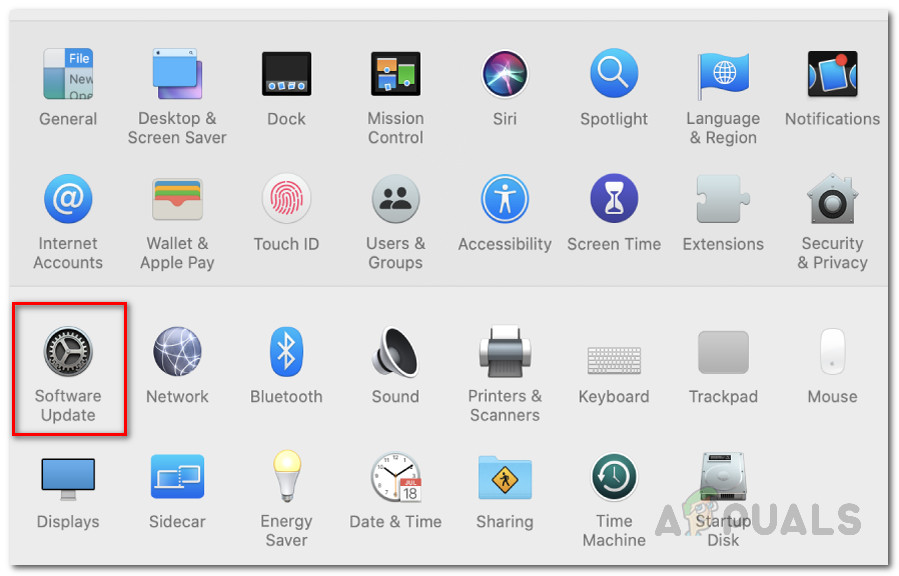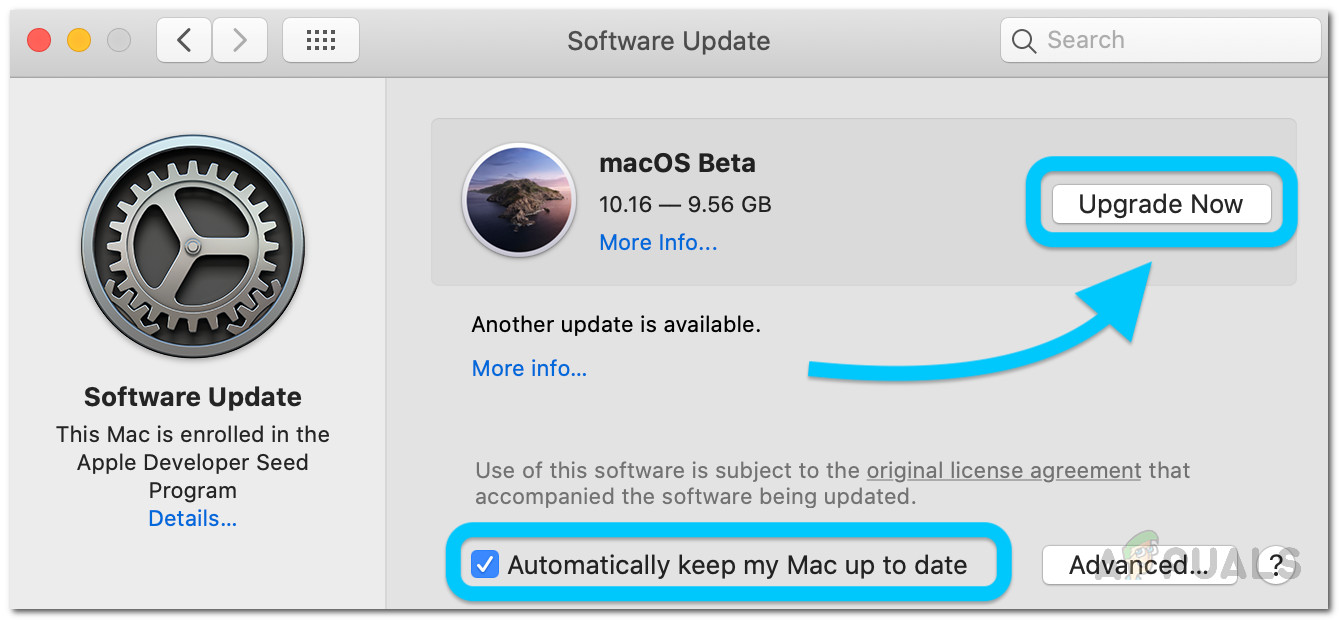உங்கள் காதுகளுக்கு தரமான ஆடியோவை வழங்கும் மிகவும் பிரபலமான வயர்லெஸ் இயர்பட்ஸில் ஏர்போட்கள் ஒன்றாகும். பெரும்பாலான மக்கள் தங்கள் அன்றாட வாழ்க்கையில் காதணிகளைப் பயன்படுத்துகிறார்கள், இறுதியில் மேக்புக் போன்ற ஆப்பிள் சாதனங்களுடன் இதைப் பயன்படுத்துகிறார்கள். ஏர்போட்களைப் பயன்படுத்தும் போது பயனர்கள் அடிக்கடி சந்திக்கும் சிக்கல்களில் ஒன்று, இணைப்புச் சிக்கலாகும், அங்கு காதுகுழாய்கள் தங்கள் சாதனத்திலிருந்து துண்டிக்கப்படுகின்றன. இது மாறிவிட்டால், காதுகுழாய்கள் சாதனத்திலிருந்து அடிக்கடி துண்டிக்கப்பட்டு மீண்டும் இணைக்கப்படுகின்றன. துண்டிப்புகள் உண்மையில் எரிச்சலூட்டும் மற்றும் குறிப்பாக இது போன்றவை உங்கள் பணிப்பாய்வுக்கு இடையில் வரக்கூடும்.

மேக் ஏர்போட்கள்
கூறப்பட்ட சிக்கலுக்கு பல காரணங்கள் இல்லை. இது மாறும் போது, புளூடூத் தொகுதி அல்லது உங்கள் கணினியில் அதன் விருப்பத்தேர்வுகள் காரணமாக சிக்கல் அடிக்கடி தோன்றும். மேக் அமைப்புகள் சில அம்சங்களுக்கான பயனர் விருப்பங்களை சேமிக்கும் .plist கோப்பைச் சேமிக்கின்றன, எனவே அவற்றை ஒவ்வொரு முறையும் குறிப்பிட வேண்டியதில்லை. சில சந்தர்ப்பங்களில், புளூடூத் விருப்பத்தேர்வுகள் கோப்பில் உள்ள ஊழல் பிரச்சினை எழக்கூடும். எனவே, அத்தகைய சூழ்நிலையில், நீங்கள் பண்புகள் கோப்பை நீக்க வேண்டும் புளூடூத் சிக்கலை தீர்க்க. பிற சந்தர்ப்பங்களில், சிக்கலைத் தீர்க்க புளூடூத் தொகுதியை மீட்டமைக்க வேண்டும். இந்த இரண்டு முறைகளையும் மேலும் பலவற்றையும் கீழே காணலாம். எனவே, அதற்கெல்லாம், தொடர்ந்து செல்லுங்கள்.
முறை 1: புளூடூத் சொத்து பட்டியல் கோப்பை நீக்கு
நாங்கள் மேலே குறிப்பிட்டுள்ளபடி, உங்கள் மேக்கிலிருந்து உங்கள் காதணிகள் துண்டிக்கப்படும்போது நீங்கள் செய்ய வேண்டிய முதல் விஷயம், புளூடூத் உருவாக்கிய சொத்து பட்டியல் கோப்பை நீக்குவது. பயனர் அமைப்புகள் மற்றும் பல்வேறு பயன்பாடுகளின் உள்ளமைவைச் சேமிக்க PLOS அல்லது சொத்து பட்டியல் கோப்புகள் மேகோஸில் பரவலாகப் பயன்படுத்தப்படுகின்றன. இதனால், புளூடூத் நீங்கள் பழைய சாதனத்துடன் இணைக்க விரும்பும்போது அது சார்ந்திருக்கும் அதன் சொந்த சொத்து பட்டியல் கோப்பு உள்ளது. நீங்கள் பிளிஸ்ட் கோப்பை நீக்கும்போது, உங்கள் இணைக்கப்பட்ட சாதனங்களுக்கான உள்ளமைவுகள் அனைத்தும் இல்லாமல் போய்விடும், மேலும் எல்லாவற்றையும் மீண்டும் இணைக்க நீங்கள் செல்ல வேண்டும். எனவே, இது நினைவில் கொள்ள வேண்டிய ஒன்று, இருப்பினும், இது ஒரு பெரிய ஒப்பந்தம் அல்ல. கோப்பை நீக்க, கீழே உள்ள வழிமுறைகளைப் பின்பற்றவும்:
- முதலில், கண்டுபிடிப்பாளரைத் திறந்து பின்னர் கண்டுபிடிப்பாளர் மெனு பட்டியில், கிளிக் செய்க போ .
- தோன்றும் கீழ்தோன்றும் மெனுவிலிருந்து, தேர்வு செய்யவும் கோப்புறைக்குச் செல்லவும் விருப்பம்.
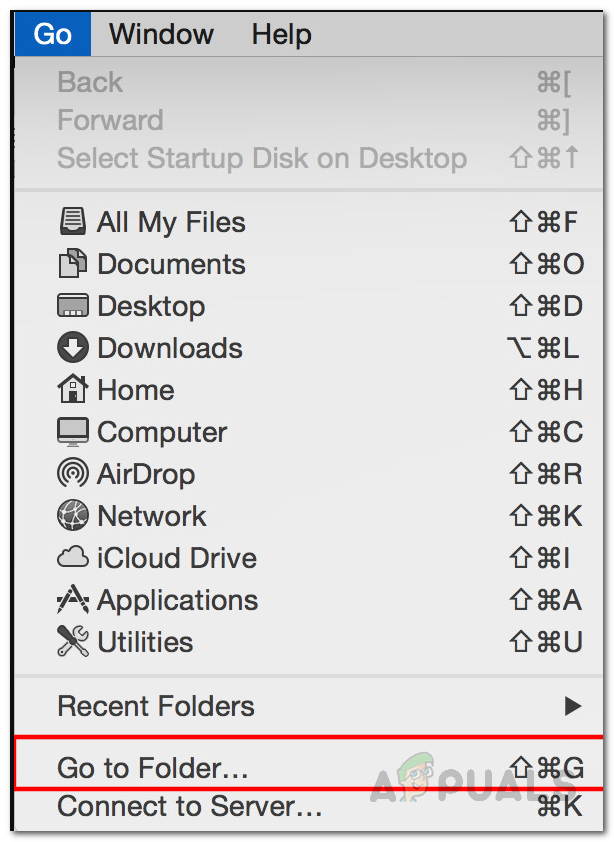
மேக் கோ மெனு
- அதன் பிறகு, பின்வரும் பாதையை ஒட்டவும், பின்னர் செல் என்பதைக் கிளிக் செய்யவும்.
/ நூலகம் / முன்னுரிமைகள் / com.apple.Bluetooth.plist
- இறுதியாக, நீக்கு com.apple.Bluetooth.plist அதை நகர்த்துவதன் மூலம் கோப்பு குப்பை .
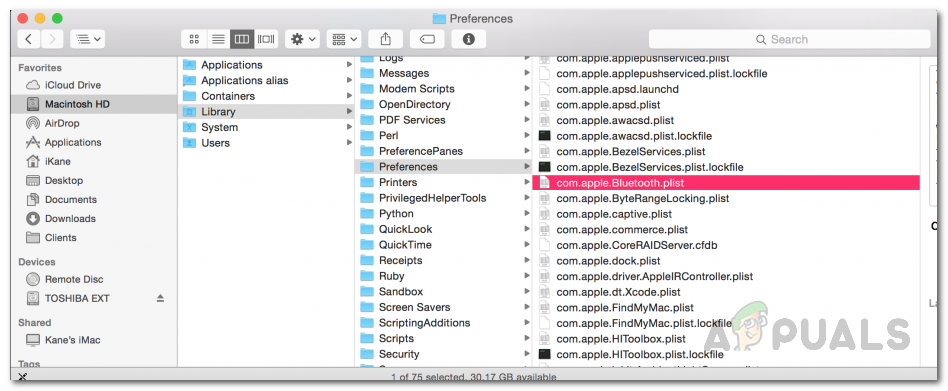
புளூடூத் PLIST கோப்பை நீக்குகிறது
- சிக்கலைத் தீர்க்கிறதா என்று பார்க்க உங்கள் ஏர்போட்களை மீண்டும் இணைக்கவும்.
முறை 2: புளூடூத் தொகுதியை மீட்டமைக்கவும்
உங்கள் விசைப்பலகை, எலிகள் போன்ற வயர்லெஸ் சாதனங்களுடன் இணைக்க உங்கள் மேக் சாதனம் புளூடூத் தொழில்நுட்பத்தைப் பயன்படுத்துகிறது, இந்த விஷயத்தில் உங்கள் ஏர்போட்கள் . இது பெரும்பாலும் எந்த பிரச்சனையும் இல்லாமல் செயல்படும் போது, இணைப்பு சிக்கலை சரிசெய்ய நீங்கள் தொகுதியை மீட்டமைக்க விரும்பும் நேரங்கள் உள்ளன. தற்போதைய சூழ்நிலை வேறுபட்டதல்ல. மெனு பட்டியில் தோன்றும் புளூடூத் ஐகான் மூலம் இதைச் செய்யலாம். எனவே, உங்கள் மெனு பட்டியில் ஐகான் தெரியும் என்பதை உறுதிப்படுத்த வேண்டும்.
வயர்லெஸ் விசைப்பலகை அல்லது சுட்டி போன்ற உங்கள் மேக் உடன் தொடர்பு கொள்ள நீங்கள் பிற வயர்லெஸ் சாதனங்களைப் பயன்படுத்துகிறீர்கள் என்றால், நீங்கள் சிறிது நேரம் இணைப்பை இழக்கப் போகிறீர்கள் என்பதையும் கவனத்தில் கொள்ள வேண்டும். எனவே, காப்புப்பிரதி எடுக்க கம்பி விருப்பம் இருப்பது நல்ல விருப்பமாக இருக்கலாம். எனவே, புளூடூத் தொகுதியை மீட்டமைக்க கீழே உள்ள வழிமுறைகளைப் பின்பற்றவும்:
- முதலில், மெனு பட்டியில் புளூடூத் ஐகான் தெரியும் என்பதை உறுதிப்படுத்திக் கொள்ளுங்கள். நீங்கள் அதைப் பார்க்கவில்லை என்றால், கணினி விருப்பங்களிலிருந்து இது அனுமதிக்கப்படாது என்று அர்த்தம். இதனால், நீங்கள் செல்ல வேண்டியிருக்கும் கணினி விருப்பத்தேர்வுகள்> புளூடூத் பின்னர் சரிபார்க்கவும் மெனு பட்டியில் புளூடூத் காட்டு விருப்பம்.
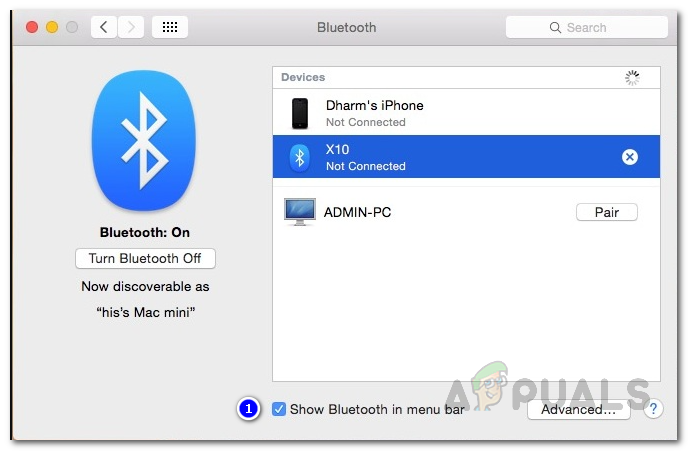
புளூடூத் அமைப்புகள்
- அதன் பிறகு, ஐகான் தெரிந்தவுடன், அழுத்தி பிடி Shift + விருப்பம் உங்கள் விசைப்பலகையில் விசைகள், மற்றும் கிளிக் செய்யவும் புளூடூத் மெனு பட்டியில் ஐகான்.
- இது ஒரு கீழ்தோன்றும் மெனுவைக் கொண்டுவரும், கர்சரை மேலே நகர்த்தவும் பிழைத்திருத்தம் விருப்பம்.
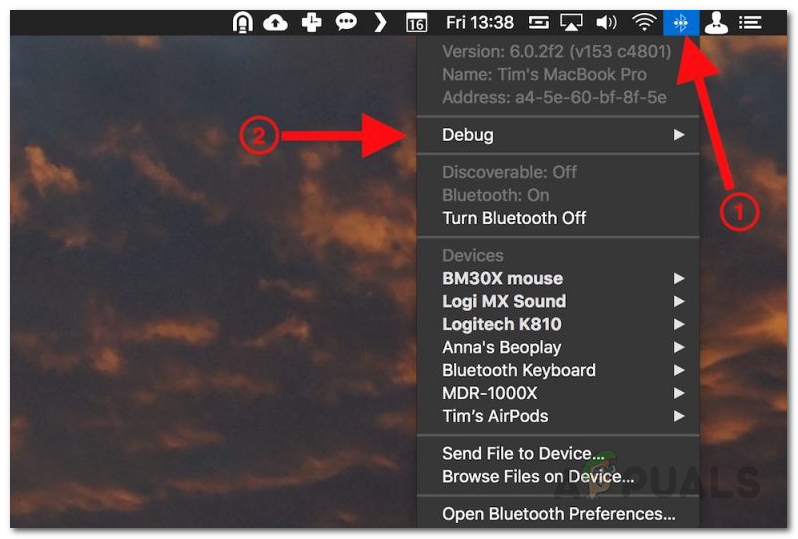
புளூடூத் ஐகான் மெனு
- நீங்கள் அதைச் செய்தவுடன், மெனு விரிவடைய வேண்டும். இப்போது, கிளிக் செய்யவும் புளூடூத்தை மீட்டமைக்கவும் தொகுதி விருப்பம்.
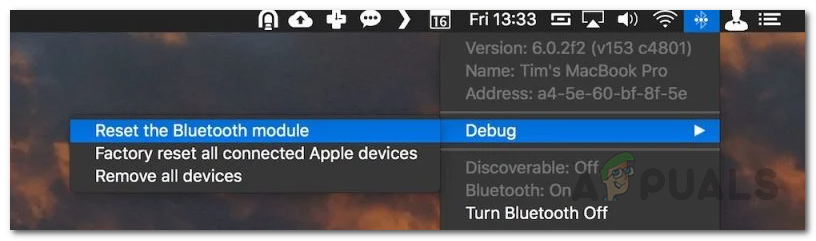
புளூடூத் தொகுதியை மீட்டமைக்கிறது
- இது புளூடூத் தொகுதியை மீட்டமைக்கும்.
- இறுதியாக, உங்கள் மேக்கை மறுதொடக்கம் செய்து, பின்னர் உங்கள் ஏர்போட்களை இணைக்கவும். நீங்கள் இன்னும் சிக்கலை எதிர்கொள்கிறீர்களா என்று பாருங்கள்.
முறை 3: MacOS ஐப் புதுப்பிக்கவும்
இறுதியாக, மேற்கூறிய தீர்வுகள் உங்களுக்காக செயல்படவில்லை என்றால், மேக் இயக்க முறைமையின் காலாவதியான பதிப்பால் சிக்கல் ஏற்படக்கூடும். சில பயனர்கள் தங்கள் மேகோஸை சமீபத்திய கட்டமைப்பிற்கு புதுப்பிப்பதன் மூலம் சிக்கலைத் தீர்த்ததாகக் கூறப்படுகிறது. எனவே, இதுபோன்ற சூழ்நிலையில், நீங்கள் செய்ய வேண்டியது கிடைக்கக்கூடிய ஏதேனும் புதுப்பிப்புகளைத் தேடுங்கள், பின்னர் சிக்கலைத் தீர்க்க அவற்றை நிறுவவும். இதைச் செய்வது மிகவும் எளிது, எனவே கீழே உள்ள வழிமுறைகளைப் பின்பற்றவும்:
- முதலில், திறக்க கணினி விருப்பத்தேர்வுகள் சாளரம் இருந்து ஆப்பிள் பட்டியல்.
- கணினி விருப்பத்தேர்வுகள் சாளரத்தில், என்பதைக் கிளிக் செய்க மென்பொருள் மேம்படுத்தல் விருப்பம்.
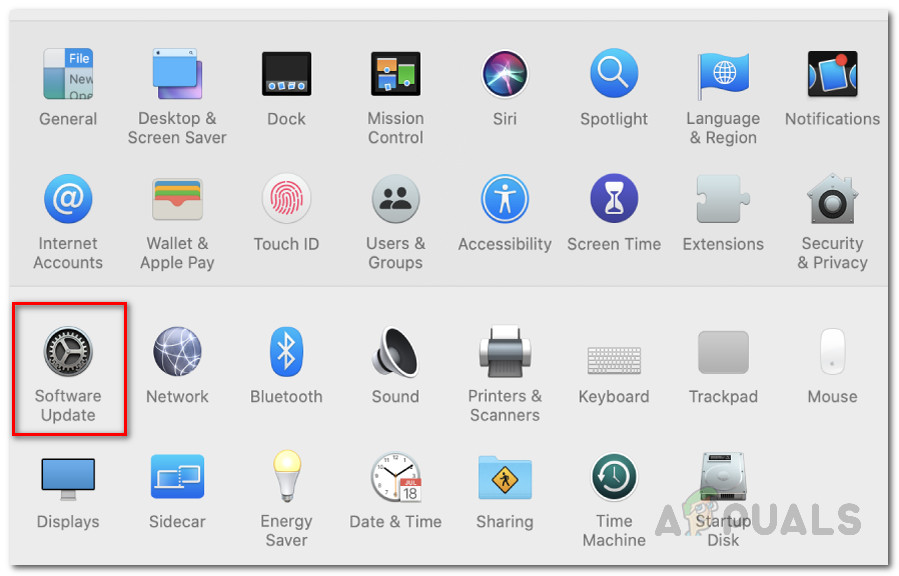
மேக் கணினி விருப்பத்தேர்வுகள்
- ஏதேனும் புதுப்பிப்புகள் இருந்தால், உங்களுக்கு காண்பிக்கப்படும் “ உங்கள் மேக்கிற்கான புதுப்பிப்பு கிடைக்கிறது ”உரை. என்பதைக் கிளிக் செய்க இப்பொழுது மேம்படுத்து புதுப்பிப்பைப் பதிவிறக்கத் தொடங்க.
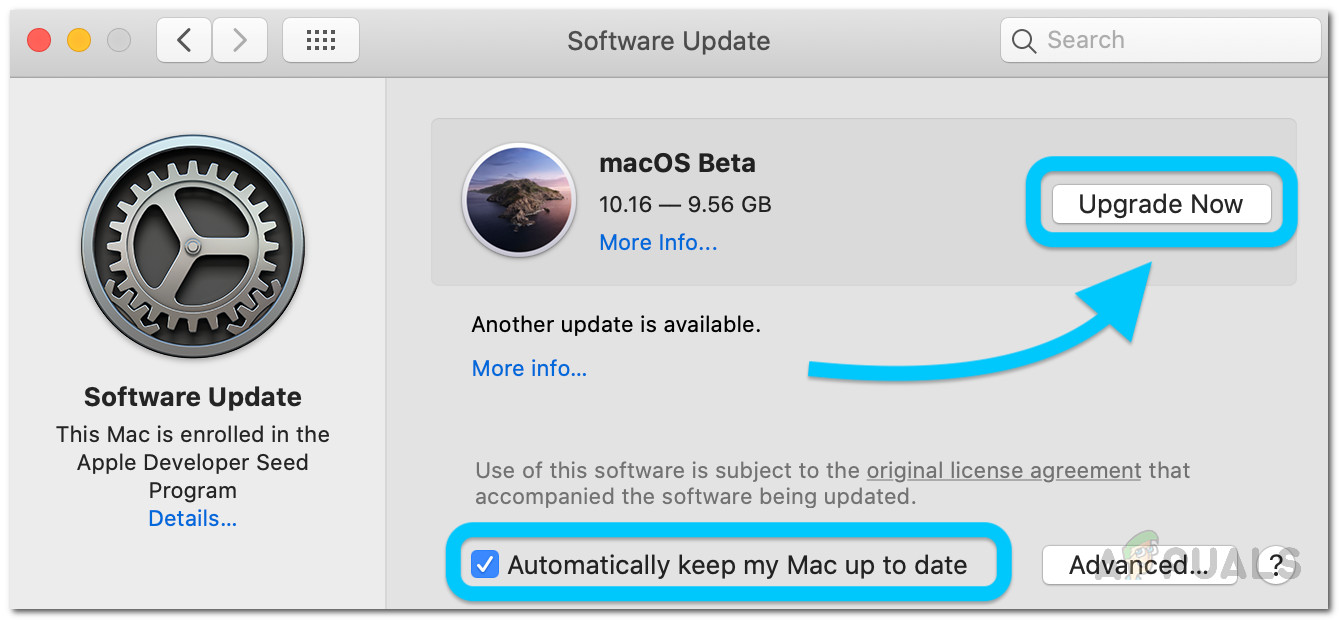
மேக் புதுப்பித்தல்
- இது முடிவடையும் வரை காத்திருங்கள், பின்னர் புதுப்பிப்பை நிறுவுவதை முடிக்க உங்கள் மேக் மறுதொடக்கம் செய்ய வேண்டும்.
- இறுதியாக, உங்கள் மேக் மீண்டும் துவங்கியதும், சிக்கல் தீர்க்கப்பட்டுள்ளதா என்பதைப் பார்க்க உங்கள் ஏர்போட்களை இணைக்கவும்.